Obsah
Základy
Úvod
4Easysoft Screen Recorder je výkonný rekordér obrazovky pro Windows. Můžete si vybrat požadovaný režim pro nahrávání videa, zvuku, hraní her, obrazovky telefonu a webové kamery na celé obrazovce nebo ve vybrané oblasti. Díky přizpůsobenému nastavení můžete zachytit jakoukoli aktivitu v původní kvalitě a uložit ji ve formátech MP4, WMV, AVI, MOV a GIF podle vašich potřeb. Kromě toho má tři režimy snímků obrazovky pro volné zachycení libovolné polohy obrazovky. A funkci kreslení v reálném čase, která vám pomůže přidávat anotace pomocí nástrojů, jako jsou tvary, čáry, text a anotace. Více informací o používání 4Easysoft Screen Recorder se dozvíte níže.

Registrovat
Zkušební verze aplikace 4Easysoft Screen Recorder má omezení, včetně 3minutového nahrávání, absence nástroje pro ořezávání přebytečných částí videa a absence potlačení šumu a vylepšení hlasu.
Chcete-li zaregistrovat 4Easysoft Screen Recorder a získat plnou verzi se všemi funkcemi, klikněte na Zaregistrujte tento produkt tlačítko s tvarem zámku na hlavním rozhraní. Kromě toho můžete také kliknout na Jídelní lístek a vyberte Registrovat tlačítko pro nalezení vstupu pro registraci.
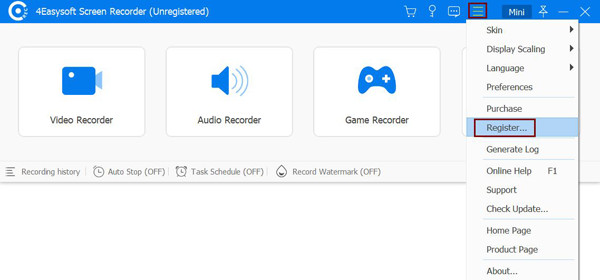
Poté zadejte svou e-mailovou adresu a vložte registrační kód, který jste od nás obdrželi. Poté klikněte na aktivovat tlačítko pro registraci tohoto softwaru.
Emailová adresa: Měl by to být e-mail, který jste použili k nákupu tohoto softwaru.
Registrační kód: Opište registrační kód z potvrzení objednávky.
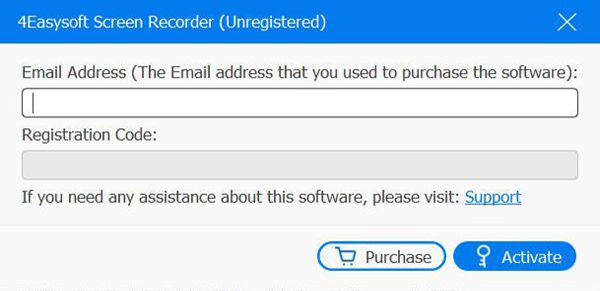
Aktualizace
Nové aktualizace poskytnou nové funkce nebo opraví chyby, které zlepší uživatelský dojem. Pomocí následujících metod můžete vždy zkontrolovat, zda se jedná o nejnovější verzi.
Metoda 1: Zkontrolovat aktualizaci ručně
Klikněte na Jídelní lístek na hlavním rozhraní a vyberte možnost Zkontrolovat aktualizace volba. Po několika sekundách detekce si můžete stáhnout a nainstalovat novou verzi, pokud existuje aktualizace.
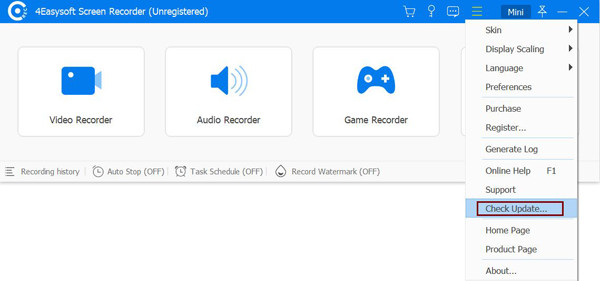
Metoda 2: Zapněte automatické aktualizace
Klikněte na Jídelní lístek a vyberte Přednost volba. Poté klikněte na Více tlačítko a zaškrtněte Automaticky kontrolovat aktualizace volba. Tímto způsobem obdržíte upozornění na aktualizaci bez ruční kontroly.
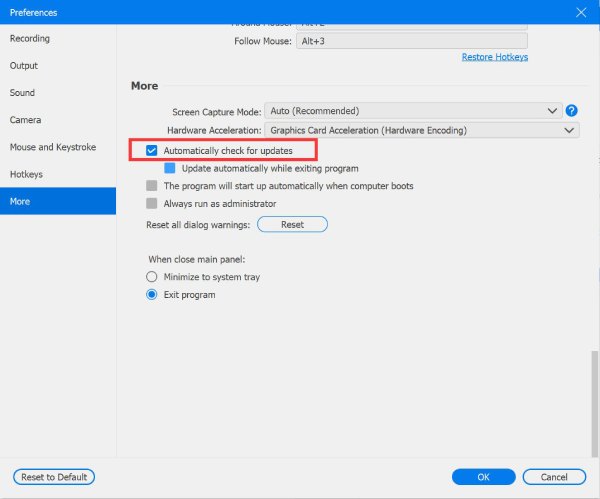
Přednost
Kliknutím na Jídelní lístek a výběrem Předvolby možnost, můžete upravit nastavení nahrávání, kvalitu, formát, zvuk, klávesové zkratky a další podle svých potřeb.
Všeobecné
V Všeobecné Na kartě můžete změnit nastavení před nahráváním a během něj, včetně zobrazení odpočítávání před nahráváním, zobrazení hranice nahrávání, skrytí plovoucí lišty během nahrávání atd. Požadovaná nastavení si můžete snadno vybrat pro své pohodlí.
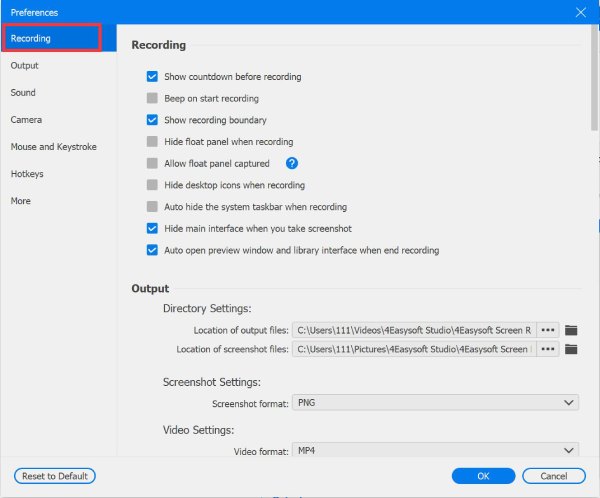
Panel nahrávání
V Panel nahrávání Na kartě si můžete zvolit styl a neprůhlednost panelu nahrávání. Můžete také nastavit, zda se má panel nahrávání během nahrávání skrýt a zda se má povolit jeho zachycení.
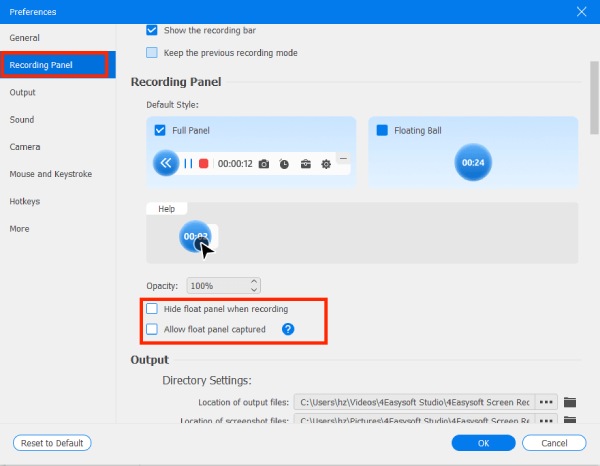
Výstup
Přejít na Výstup a můžete nastavit umístění nahrávek/snímků obrazovky a změnit výstupní formát a kvalitu videí, zvukových souborů a snímků obrazovky. Zde jsou k dispozici nastavení:
Formát snímku obrazovky: JPG, PNG, GIF, BMP, TIFF.
Formát videa: WMV, MP4, MOV, MKV, F4V, TS, WebM, GIF.
Snímková frekvence: 120 sn./s, 60 sn./s, 50 sn./s, 30 sn./s, 25 sn./s, 24 sn./s, 20 sn./s, 10 sn./s, 5 sn./s.
Kvalitní: Přizpůsobení podle bitrate: Velmi vysoká, Vysoká, Normální, Nízká.
Formát zvuku: WMA, MP3, M4A, AAC, OPUS, FLAC, WAV.

Zvuk
Vyber Zvuk možnost zachovat vysokou kvalitu audio nahrávek. Zde můžete samostatně nastavit hlasitost mikrofonu a systémového zvuku. Chcete-li se vyhnout zpoždění zvuku, můžete nastavit čas, jak chcete. Můžete také zapnout Potlačení hluku a Vylepšení mikrofonu pro přístup k nejlepší kvalitě zvuku. Kromě toho poskytuje a Záznamový test pro náhled vašeho zvukového efektu po dobu 20 sekund.

Fotoaparát
Pokud si chcete nahrávat webkameru sebe sama, zejména když hrajete hry nebo vytváříte tutoriální videa, přejděte na Fotoaparát pro změnu nastavení. Zde můžete upravit rozlišení, styl a neprůhlednost a přesunout polohu webkamery atd. Můžete také nastavit požadovanou polohu webkamery při nahrávání. Povolení odšumení kamery může zaručit vysoce kvalitní výstupy.
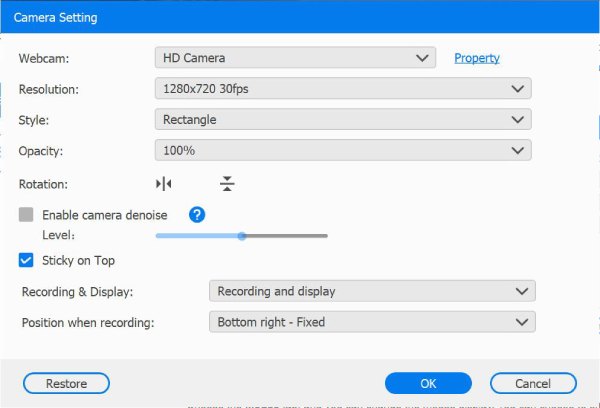
Myš a klávesové zkratky
Vyber Myš a můžete změnit zobrazení myši. Můžete si vybrat, zda chcete zobrazit nebo skrýt kurzor myši nebo stisk myši/klávesy, což vám pomůže zvýraznit důležité části při nahrávání. Zde jsou pro vás připraveny různé barvy a velikosti myší.
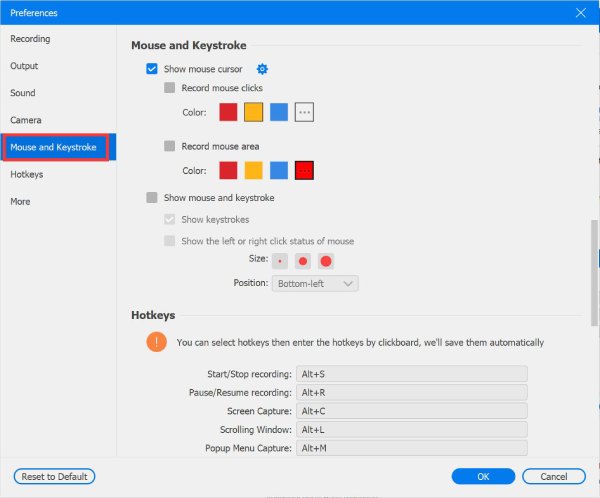
Klávesové zkratky
Přejděte na Klávesové zkratky a můžete si přizpůsobit klávesové zkratky pro spuštění/zastavení/pozastavení nahrávání, pořizování snímků obrazovky, otevření/zavření webové kamery a rychlé zobrazení/skrytí plovoucího panelu. Pokud vidíte, že klávesovou zkratku používají jiné programy, můžete na ni přímo kliknout a zadat požadovanou klávesu pomocí klávesnice, která ji nahradí. Klávesové zkratky můžete navíc použít k přepnutí režimu nahrávání během nahrávání.

Více
Konečně, v Více můžete povolit hardwarovou akceleraci, automatické spouštění při startu počítače, změnit režim snímání obrazovky pro zachování plynulého a vysoce kvalitního záznamu atd.

Hlavní rysy
Videorekordér
4Easysoft Screen Recorder umožňuje nahrávat jakékoli video a aktivitu na vašem počítači. Další informace o tom, jak nahrávat videa na obrazovce, naleznete v následujícím textu.
Krok 1 Spuštění a výběr oblasti nahrávání
Spusťte Záznamník obrazovky, klikněte na Plný tlačítko pro zachycení celé obrazovky počítače nebo Zvyk vyberte požadované rozlišení, včetně 1080p, 720p, 480p atd. Hranice můžete také libovolně upravit.

Krok 2 Zapněte zvuk
Pokud chcete nahrávat konferenční schůzky, online přednášky nebo jakékoli video se zvukem, můžete zapnout Systémový zvuk volba. Můžete také otevřít Mikrofon zachytit pro současné nahrávání zvuku. Nezapomeňte změnit hlasitost vytažením posuvníku.

Krok 3 Začněte nahrávat s úpravami
Po dokončení všech nastavení klepněte na REC tlačítko na pravé straně pro zahájení nahrávání obrazovky. Poté se objeví panel nástrojů a můžete jej použít k přidávání tvarů, čar, popisků a pořizování snímků obrazovky během nahrávání.

Krok 4 Vystřihněte a uložte nahrávky
Klikněte na Stop tlačítko pro ukončení nahrávání. V okně náhledu můžete video přímo oříznout a upravit rychlost. V pravém dolním rohu jsou sofistikovanější nástroje pro úpravy, jako je komprese a zpětné přehrávání. Poté klikněte na Uložit tlačítko pro export záznamu.

Záznamník zvuku
Pokud byste chtěli nahrávat online hovory přes Skype, voiceover pro prezentace nebo vaši oblíbenou hudbu, tento navržený audio rekordér je vaší nejlepší volbou. Můžete nahrávat ze systémového zvuku a mikrofonu ve vysoké kvalitě.
Krok 1Spusťte Audio Recorder
Spusťte program 4Easysoft Screen Recorder, klikněte na Záznamník zvuku tlačítko v levém horním rohu a vyberte Záznamník zvuku.

Krok 2Vyberte Zdroje zvuku
Systémový zvuk znamená vnitřní zvuk z vašeho počítače. A mikrofon zaznamená váš hlas. Můžete zapnout Systémový zvuk a Mikrofon současně nebo samostatně podle vašich potřeb. Poté potáhněte posuvníky pro nastavení hlasitosti různých zvuků.

Krok 3Spusťte záznam zvuku
Klikněte na REC tlačítko pro nahrávání hovorů Skype, hlasového komentáře a online hudby. Během nahrávání můžete také změnit systémový zvuk a hlasitost mikrofonu.

Krok 4Uložit zvukové nahrávky
Klikněte na Stop v okně nástrojů zastavte nahrávání zvuku. V okně náhledu si můžete prohlédnout a upravit zvukový soubor. Poté klikněte na tlačítko Uložit tlačítko pro export do místní složky.

Snímání obrazovky
Můžete také použít 4Easysoft Screen Recorder k pořizování snímků obrazovky počítače. Klávesové zkratky vám pomohou snadno pořídit snímek obrazovky bez nutnosti otevírat hlavní rozhraní.
Krok 1Spusťte snímek
Klikněte na Videorekordér v hlavním rozhraní a klikněte na Snímání obrazovky tlačítko v pravém horním rohu.

Krok 2Vyberte požadovaný region
Můžete si vybrat normální snímání nebo posouvací obrazovku. Vaše myš se pak promění v kurzor. Kliknutím levého tlačítka myši a tažením můžete fixovat oblast snímání. Poté můžete stále táhnout za okraje a měnit tak velikost.

Krok 3Upravte a uložte snímky obrazovky
Pomocí panelu nástrojů můžete upravit snímek obrazovky pomocí mnoha nástrojů, včetně tvarů, čar, textů, popisků atd. Uložit tlačítko na pravé straně pro export.

Záznamník hry
Pomocí tohoto snadno použitelného herního rekordéru můžete nahrávat hry ze služeb Steam, PlayStation, Switch a online herních webů jednoduchými kliknutími.
Krok 1Spusťte Game Recorder
Nejprve musíte spustit hratelnost, kterou chcete zachytit. Poté vyberte Záznamník hry kliknutím na Screen Recorder tlačítko v levém horním rohu.

Krok 2Nastavte zdroj zachycení
Po otevření hry ji záznamník hry automaticky rozpozná a vy můžete přímo kliknout na Vyberte hru tlačítko a vyberte hru. Můžete také překrýt webovou kameru a zvuk zapnutím Webová kamera a Mikrofon nahrávek.

Krok 3Nastavte vysoce kvalitní nahrávky
Pokud chcete, aby vaše herní nahrávky zůstaly plynulé a kvalitní, můžete kliknout na Předvolby tlačítko pro nastavení snímkové frekvence a kvality. Snímková frekvence 60 snímků za sekundu a bezeztrátová kvalita jsou k dispozici pro vás. Poté klikněte na OK tlačítko pro uložení nastavení.

Krok 4Spusťte nahrávání hry
Klikněte na REC tlačítko pro spuštění nahrávání hry. Než začne, máte 3 sekundy na návrat do okna hry.

Krok 5Export herních záznamů
Po dokončení nahrávek hry klikněte na Stop tlačítko pro ukončení nahrávání. Než kliknete na Uložit můžete si také poslechnout náhled a upravit nahrávku.

Záznamník oken
Krok 1Spusťte Window Recorder
Spusťte program 4Easysoft Screen Recorder a poté klikněte na Screen Recorder tlačítko v levém horním rohu a vyberte Záznamník oken.
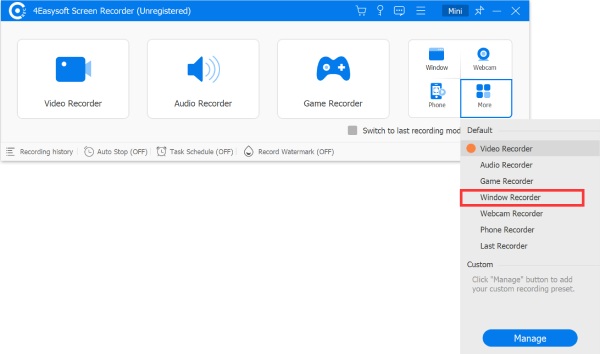
Krok 2Vyberte okno pro nahrávání
Vlevo vyberte okno nebo proces, který chcete zaznamenat, nebo jej přetáhněte a přesuňte myší. Zachycovač oken k oknu, které chcete nahrát, a uvolněním okna jej vyberte.
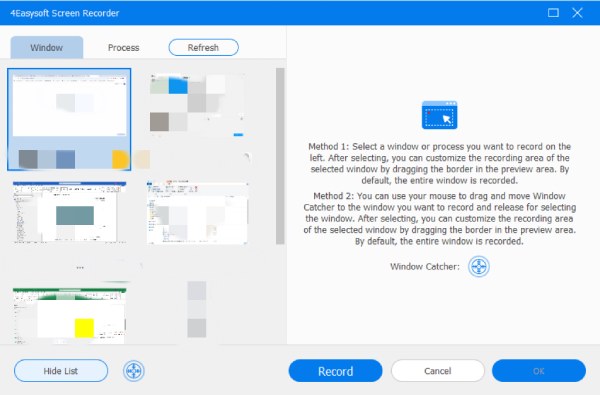
Krok 3Přizpůsobení oblasti nahrávání
Po výběru můžete přizpůsobit oblast nahrávání vybraného okna přetažením okraje do oblasti náhledu. Ve výchozím nastavení se nahrává celé okno.
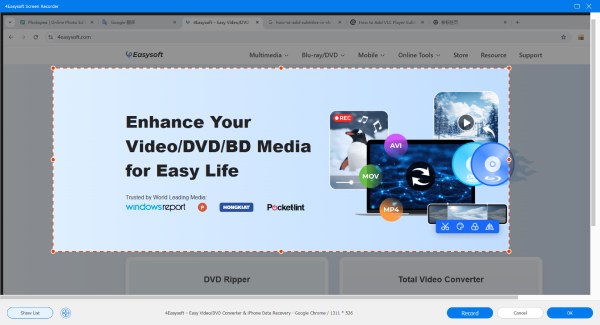
Webcam Recorder
Pro záznam obchodních schůzek, reakčních videí a herních vyprávění je pro vás Webcam Recorder. K zachycení vás a vašeho hlasu můžete použít vestavěnou nebo externí webovou kameru.
Krok 1Povolte záznam z webové kamery
Můžete kliknout na Screen Recorder tlačítko v levém horním rohu a vyberte Webcam Recorder nahrát se. Měli byste však poznamenat, že musíte kameře povolit nahrávání.
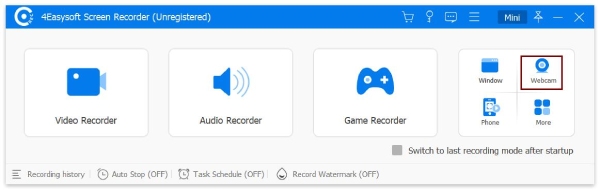
Krok 2Upravte Nastavení
Zde můžete změnit kvalitu záznamu, rozlišení a hlasitost zvuku/mikrofonu. Obrazovku zachycené webové kamery můžete také otočit, aniž byste museli upravovat skutečnou kameru.
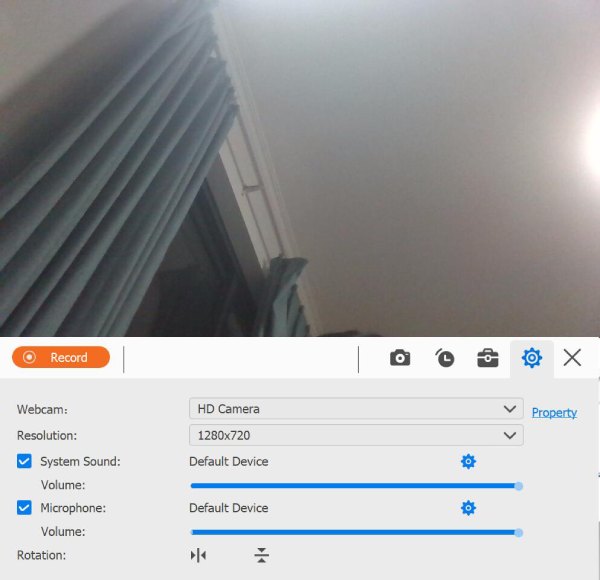
Krok 3Nahrávejte, upravujte a ukládejte
Klikněte na REC tlačítko pro spuštění nahrávání webkamery. Poté můžete pásky v okně náhledu zastřihnout a upravit nahrané video, poté kliknout na Uložit tlačítko pro jejich export.
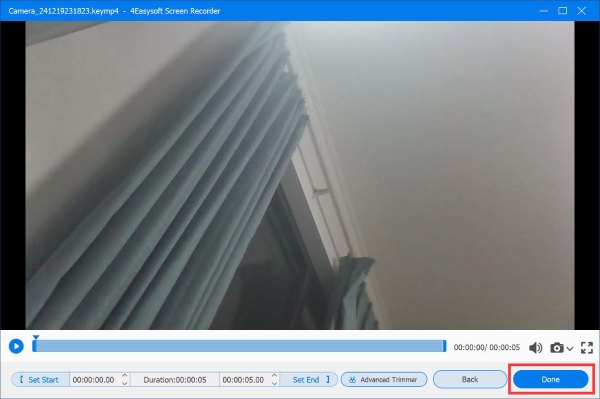
Telefonní záznamník
S tímto záznamníkem telefonu můžete jednoduše zrcadlit a zachytit obrazovky telefonu Android/iOS na počítači.
Krok 1Spusťte Záznamník telefonu
Po instalaci aplikace 4Easysoft Screen Recorder klikněte na Screen Recorder tlačítko v levém horním rohu a vyberte Telefonní záznamník.

Krok 2Vyberte Typ zařízení
Zde si můžete vybrat zařízení iOS nebo zařízení Android. Chcete-li nahrávat aktivity na obrazovce vašeho iPhonu nebo iPadu, musíte kliknout na iOS rekordér knoflík. A Android rekordér je pro telefony Android.

Krok 3Připojte telefon k počítači
Pro zařízení iOS:
Podle dvou kroků připojte zařízení iOS k počítači. Mějte prosím na paměti, že obě zařízení by měla používat stejnou WLAN. Poté si můžete vybrat Zrcadlení obrazovky nebo Zrcadlení zvuku možnost zachytit video nebo zvuk.

Pro zařízení Android:
Protože v systému Android neexistuje žádný výchozí nástroj pro zrcadlení, musíte si stáhnout aplikaci FoneLab Mirror. Poté můžete přenést obrazovku svého zařízení Android do počítače pomocí detekce, PIN kódu nebo QR kódu. Kromě toho můžete obě zařízení propojit přímo pomocí kabelu USB.

Krok 4Záznam s požadovanými nastaveními
Nejprve byste měli povolit snímání obrazovky na svém telefonu iOS/Android. Poté můžete nastavit výstupní rozlišení a kliknout na Záznam tlačítko pro hvězdičku.

Poslední záznamník
Také nabízí možnost Poslední nahrávání, pokud chcete pokračovat v předchozím úkolu. Stačí kliknout na tlačítko Více v hlavním rozhraní a vybrat Poslední záznamník volba. Tímto způsobem můžete obnovit nastavení, které jste použili naposledy.
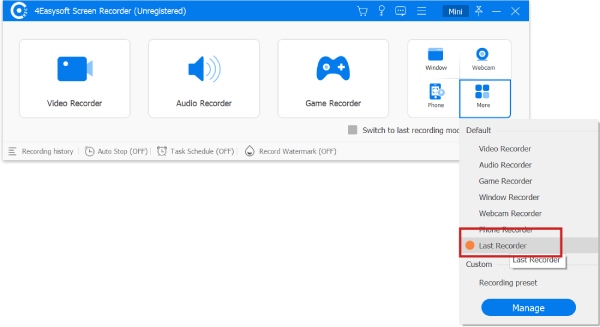
Ovládání nahrávání
Upravit během nahrávání
Chcete-li během nahrávání upravovat a přidávat anotace v reálném čase, můžete kliknout na Upravit tlačítko v panelu nástrojů během procesu nahrávání. Zde můžete pomocí nástrojů pro úpravy přidat obdélník, elipsu, šipku, čáru a text s různými barvami. Kresby můžete navíc snadno opakovat, vracet zpět a mazat.

Přednastavené nahrávání
Pokud musíte nahrávat přednášky nebo konference každý týden, můžete si pro tyto typy aktivit přizpůsobit přednastavené nahrávání. Tímto způsobem můžete rovnou použít stejná nastavení k rychlému spuštění nahrávání.
Krok 1Přidejte předvolbu
Po spuštění nahrávání obrazovky můžete kliknout na Screen Recorder v levém horním rohu a klikněte na Spravovat tlačítko pro nastavení předvolby.
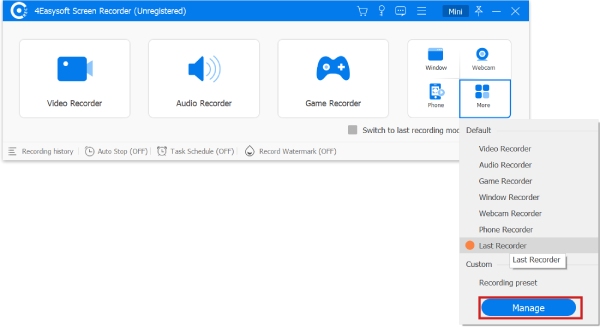
Krok 2Změňte přednastavená nastavení
V rozbalovacím okně můžete změnit všechna nastavení nahrávání, včetně oblasti snímání, webové kamery, zvuku, mikrofonu, formátu videa a zvuku, kvality videa a zvuku atd. Poté klikněte na tlačítko Uložit, změňte název a klikněte na Aplikovat tlačítko pro uložení nastavení.

Pokročilý režim nahrávání
Při používání videorekordéru zjistíte, že pod tlačítkem REC se nachází nahrávací tlačítko myši. Nabízí dva režimy nahrávání.
V okolí myši: Tento režim nahrávání zaznamená oblast kolem myši. Bude se tedy vždy měnit pohybem myši. Vaše myš je vždy ve středu snímané oblasti, takže pokud přesunete myš k okraji obrazovky, oblast za vaší obrazovkou se zobrazí černě.
Postupujte podle myši: Tento režim je podobný režimu Around Mouse. Oblast snímání se bude vždy pohybovat pomocí myši. Ale oblast je uvnitř myši, místo aby ji vycentrovala.
Krok 1 Najít záznamník myši
Klikněte na Videorekordér v levém horním rohu a poté klikněte na tlačítko Záznamník myši tlačítko pod REC před zahájením nahrávání.
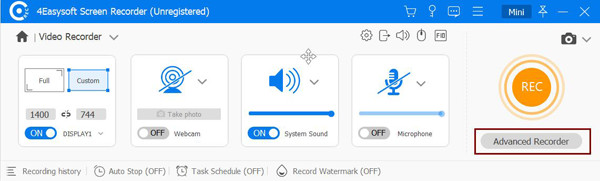
Krok 2Vyberte požadované možnosti
V rozevíracím seznamu si můžete vybrat Kolem myši a Následujte myš možnosti.
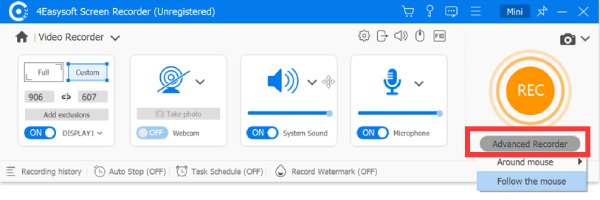
Nahrávání plánu úkolů
Pokud potřebujete automaticky nahrávat živá vystoupení nebo online přednášky v době vaší nepřítomnosti, můžete využít funkci Plán úkolů. Klikněte na Plán úkolů tlačítko v dolní části hlavního rozhraní. Poté můžete přidat novou úlohu s požadovaným časem zahájení, délkou záznamu, časem ukončení nebo dokonce velikostí souboru podle vašich potřeb.
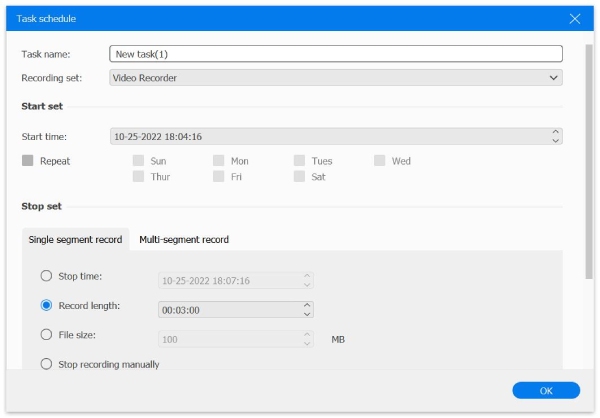
Vodoznak
V dolní části hlavního rozhraní můžete kliknout na Vodoznak pro přidání vodoznaků. Klikněte na tlačítko Spravovat tlačítko pro přidání vlastního textového nebo obrazového vodoznaku, jak chcete.
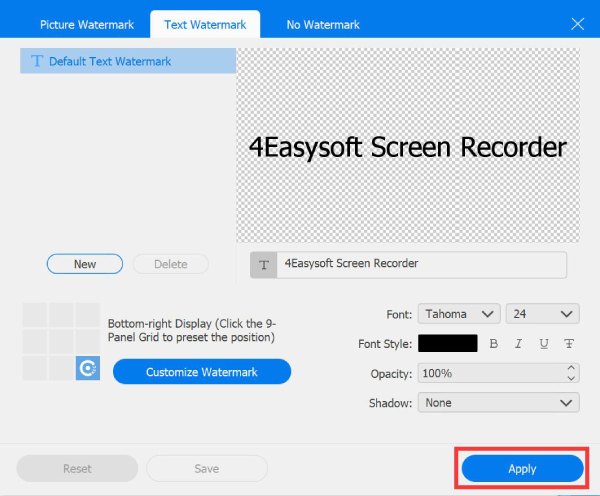
Správa historie nahrávek
Po nahrání videa, zvuku, hraní her nebo pořízení snímků obrazovky můžete nahrávky najít v přednastavené složce. Navíc můžete kliknout na Historie nahrávání tlačítko na hlavním rozhraní pro přímý přístup. Záznamové soubory můžete přejmenovat, přehrávat, sdílet a mazat.
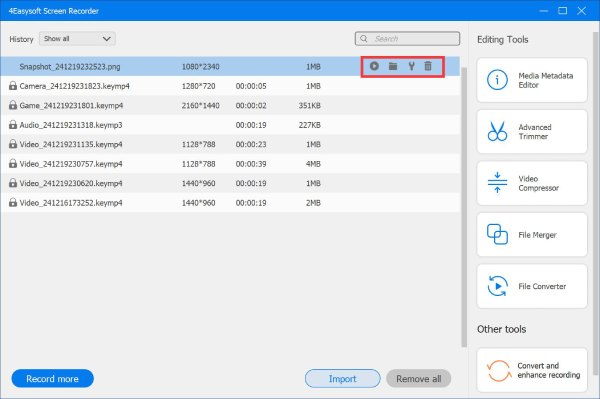
Nástroje pro úpravy
Po dokončení nahrávání se zobrazí okno náhledu, které bude v pravém dolním rohu obsahovat sedm nástrojů pro úpravu. Můžete je použít k úpravě nahrávky.
Pokročilý zastřihovač
Na rozdíl od nástroje pro stříhání videa vám tento pokročilý nástroj pro stříhání umožňuje rozřezat nahrávky do několika segmentů před uložením, což znamená, že můžete odstranit střední části videa.
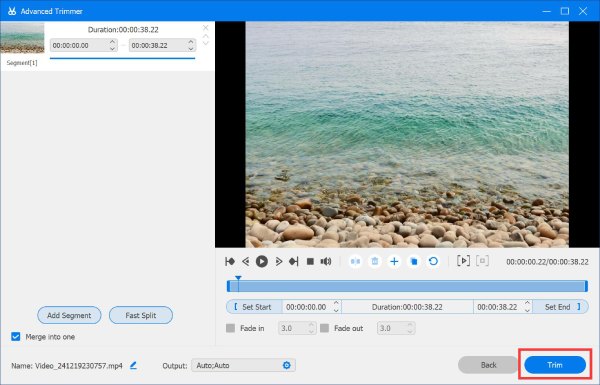
Video kompresor
Videozáznamy, zejména ty ve 4K rozlišení, vždy vyžadují velké množství úložného prostoru. Chcete-li ušetřit místo v počítači, můžete použít vestavěný video kompresor, který zmenší velikost souboru z 1% na 99%. Nebojte se, s nastavením také zajistí vysoce kvalitní výstup.
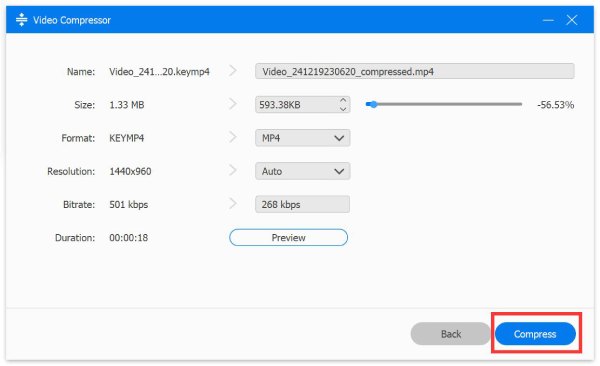
Převodník médií
Pokud před nahráváním zapomenete změnit nastavení výstupu, můžete tuto funkci použít k převodu audio a video souborů do jiných podporovaných formátů. Zde můžete také upravit rozlišení, kodér, snímkovou frekvenci a kvalitu.
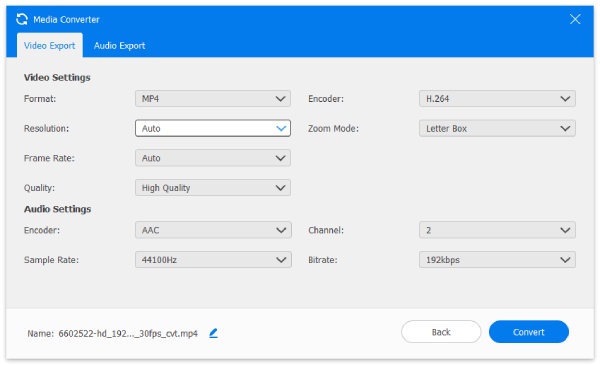
Sloučení souborů
Tento výkonný nástroj vám pomůže sloučit různé nahrávky do jednoho. Výstupní formát můžete také změnit podle svých potřeb.
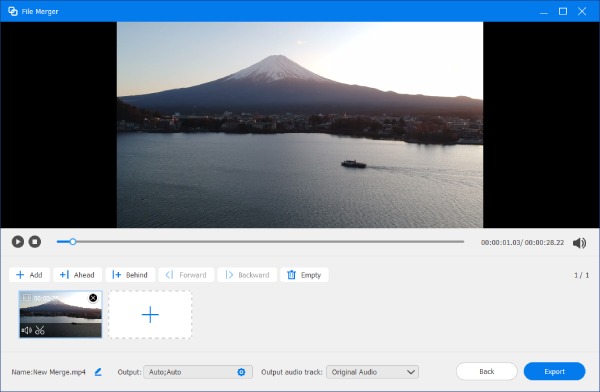
Editor metadat médií
Pro úpravu a úpravu metadat souborů můžete použít tento nástroj. Umožňuje vám libovolně měnit metadata, jako je interpret, rok a obal videa.
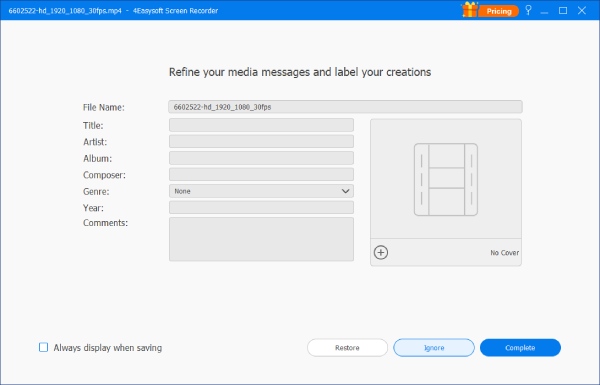
Extraktor zvuku
Pokud potřebujete extrahovat zvukový soubor z nahrávky obrazovky samostatně, tento nástroj vám s ním může pomoci. Můžete si předem nastavit požadovaný formát zvuku, bitovou rychlost atd.
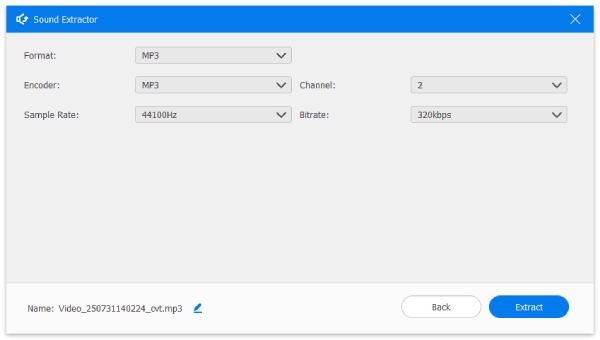
Zesilovač zvuku
Předpokládejme, že je zvuk při přehrávání náhledu nahraného videa příliš tichý nebo zpožděný. V takovém případě můžete použít Zesilovač zvuku, což může zvýšit hlasitost nahrávání obrazovky a synchronizovat zvuk s videem.
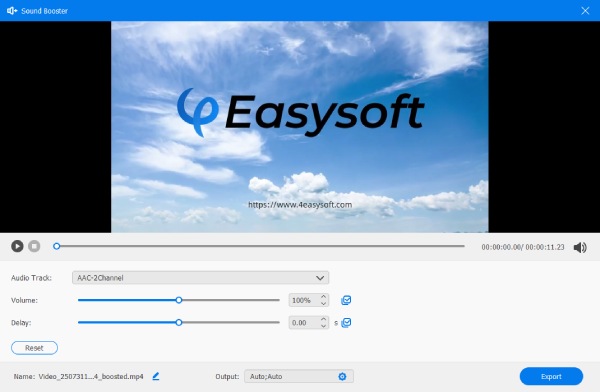
 Pro Windows
Pro Windows Pro Mac
Pro Mac Bezplatné online řešení
Bezplatné online řešení